Illustrator制作圆环花纹图文教程
1、在illustrator中打开文件,然后新建一个空白画布
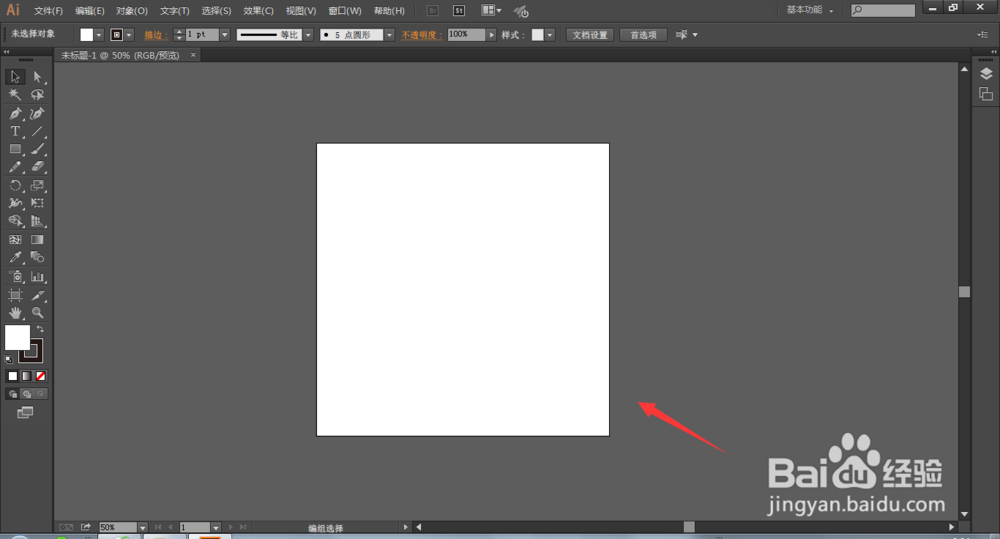
2、ctrl+R调出标尺栏,然后拖拽两根参考线位于画布中心位置,如图

3、使用椭圆工具,将填充关闭,描边设置为1px,选取一个颜色,然后在画布中如图位置,绘制一个正圆

4、然后再选择工具栏中的旋转工具,如图
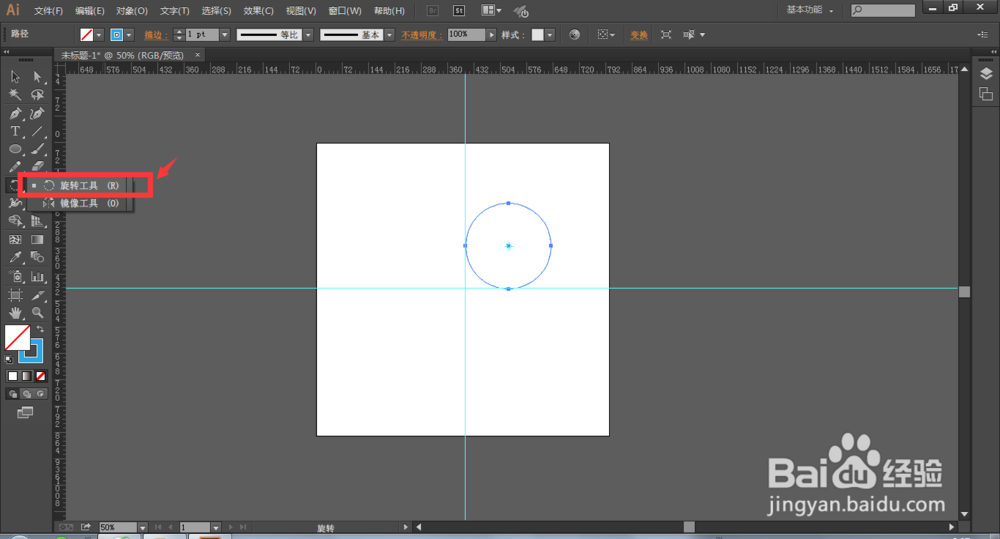
5、按住alt键在参考线中心点鼠标点击一下,在跳出的旋转属性栏设置旋转角度为6度,然后选择复制

6、复制一个圆环后,在继续按ctrl+D做连续复制,直至一圈,最后效果就完成了。


声明:本网站引用、摘录或转载内容仅供网站访问者交流或参考,不代表本站立场,如存在版权或非法内容,请联系站长删除,联系邮箱:site.kefu@qq.com。
阅读量:171
阅读量:100
阅读量:92
阅读量:105
阅读量:166